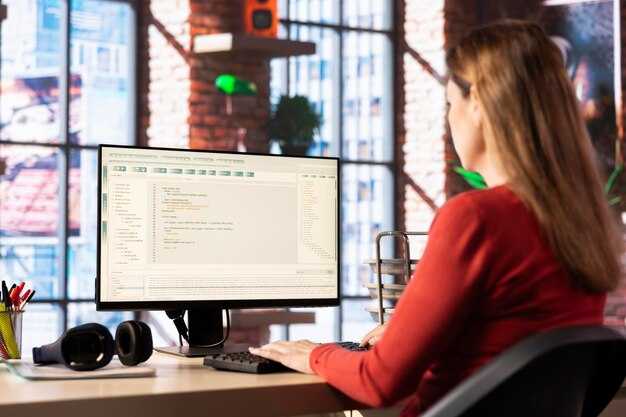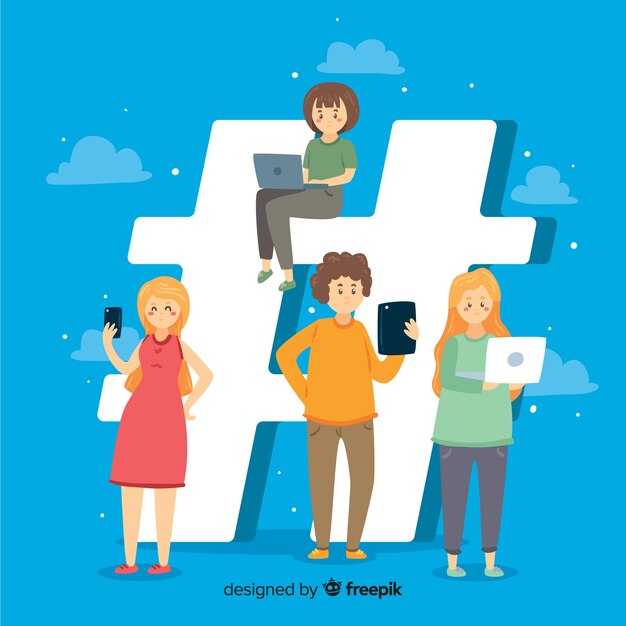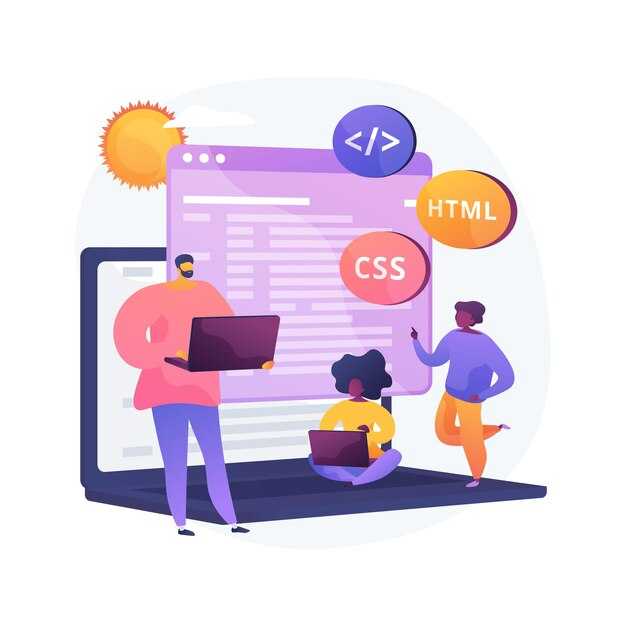Для добавления пользовательского шрифта в HTML, воспользуйтесь свойством @font-face. Этот метод позволяет интегрировать любые шрифты на ваш сайт без ограничений. Сначала загрузите нужный файл шрифта в формате woff, ttf или otf и поместите його в директорию вашего проекта.
Затем в CSS добавьте следующую структуру:
@font-face {
font-family: 'НазваниеШрифта';
src: url('путь/к/шрифту.woff') format('woff'),
url('путь/к/шрифту.ttf') format('truetype');
font-weight: normal;
font-style: normal;
}
Не забудьте заменить НазваниеШрифта на имя вашего шрифта, а путь/к/шрифту на актуальный путь к файлам. Далее просто примените шрифт к тексту, используя свойство font-family в CSS:
#пример {
font-family: 'НазваниеШрифта', sans-serif;
}
Важно тестировать отображение шрифта на разных устройствах и браузерах. Убедитесь, что резервные шрифты, такие как sans-serif или serif, добавлены для пользователей, у которых не установлен ваш шрифт. Это обеспечит корректное отображение текста, независимо от обстоятельств.
Выбор и подготовка шрифта для веб-страницы
Выберите шрифт с учетом читабельности. Сан-серифные шрифты, такие как Arial или Helvetica, идеально подходят для экранов благодаря четким линиям. Serif-шрифты, например Times New Roman, могут подойти для заголовков или специальных секций.
Обратите внимание на визуальный стиль шрифта. Он должен соответствовать теме вашего сайта. Например, игривый шрифт может подойти для детского сайта, а строгий – для корпоративного.
При выборе шрифта проверьте его совместимость с разными браузерами. Шрифты от Google Fonts предлагают множество опций и стабильную поддержку.
Затем подготовьте шрифт для использования. Следуйте этим шагам:
- Скачайте файл шрифта в подходящих форматах (например, .woff, .woff2, .ttf).
- Оптимизируйте шрифт, удаляя ненужные символы и веса, чтобы уменьшить размер файла.
- Загрузите шрифт на свой сервер или используйте CDN, чтобы обеспечить быструю загрузку.
Добавьте шрифт в CSS-файл с помощью правила @font-face:
@font-face {
font-family: 'МойШрифт';
src: url('путь/к/файлу.woff2') format('woff2'),
url('путь/к/файлу.woff') format('woff');
font-weight: normal;
font-style: normal;
}
Затем используйте шрифт на странице:
body {
font-family: 'МойШрифт', sans-serif;
}
Не забывайте тестировать шрифт на разных устройствах. Проверьте, как он выглядит на мобильных и десктопных версиях, чтобы убедиться в его читабельности.
Где найти бесплатные шрифты для веб-дизайна
| Название | Описание | Ссылка |
|---|---|---|
| Google Fonts | Библиотека шрифтов от Google, предлагает большое количество бесплатных шрифтов с возможностью их подключения через CSS. | fonts.google.com |
| Font Squirrel | Платформа, которая предлагает коллекцию бесплатных шрифтов с лицензиями для коммерческого использования. | fontsquirrel.com |
| DaFont | Сайт, где можно найти большое количество шрифтов для различных стилей, от классических до современных. | dafont.com |
| FontSpace | Сообщество дизайнеров, которое предоставляет бесплатные шрифты для персонального и коммерческого использования. | fontspace.com |
| 1001 Free Fonts | Сайт с обширной коллекцией шрифтов, доступны различные категории и стили. | 1001freefonts.com |
При выборе шрифтов обращайте внимание на условия лицензии. Некоторые ресурсы позволяют использовать шрифты только в личных проектах, а другие – и в коммерческих. Всегда проверяйте детали перед скачиванием.
Экспериментируйте с разными стилями шрифтов для достижения уникального и профессионального внешнего вида вашего веб-дизайна. Разнообразие шрифтов помогает выделить ваш проект и привлечь внимание посетителей.
Типы файлов шрифтов и их особенности
Выбор типа файла шрифта влияет на качество отображения и совместимость с различными платформами. Зная особенности каждого формата, вы сможете принимать осознанные решения при добавлении шрифтов в проект.
| Тип файла | Расширение | Совместимость | Преимущества |
|---|---|---|---|
| TrueType | .ttf | Все основные браузеры | Высокое качество, поддержка различных стилей шрифтов. |
| OpenType | .otf | Все основные браузеры | Расширенные функции, такие как лигатуры и альтернативные символы. |
| Web Open Font Format | .woff / .woff2 | Современные браузеры | Оптимизирован для веба, быстрая загрузка и поддержка всех современных функций. |
| Embedded OpenType | .eot | Internet Explorer | Применяется для старых версий Internet Explorer. |
| Scalable Vector Graphics | .svg | Современные браузеры | Векторная графика, масштабируемость без потери качества. |
При выборе формата учитывайте целевую аудиторию и тип контента. Например, для веб-сайтов лучше использовать .woff и .woff2 из-за их оптимизации. Не забывайте тестировать такие решения, чтобы обеспечить правильное отображение шрифтов на различных устройствах.
Конвертация шрифтов в нужный формат
Для использования шрифтов в вебе, их необходимо конвертировать в форматы, поддерживаемые браузерами. Основные форматы: WOFF, WOFF2, TTF и SVG. WOFF и WOFF2 оптимизированы для работы в браузерах, а TTF часто используется для настольных приложений.
Первый шаг — выбрать шрифт, который вы хотите использовать. Убедитесь, что у вас есть права на его использование. Затем загрузите файл шрифта в онлайн-конвертер, например, Font Squirrel или Transfonter. Эти инструменты могут преобразовать ваш шрифт в нужные форматы за считанные минуты.
После загрузки файла, выберите желаемые форматы, а также настройки, такие как кодировка и подпортреты. На большинстве платформ достаточно выбрать WOFF и WOFF2 для лучшей совместимости с современными браузерами.
После завершения конвертации, загрузите полученные файлы шрифтов на свой сервер или в папку проекта. Убедитесь, что структура папок позволяет легко находить эти файлы при подключении.
Не забудьте добавить CSS-код для подключения шрифта к вашему сайту. Например:
@font-face {
font-family: 'MyCustomFont';
src: url('fonts/mycustomfont.woff2') format('woff2'),
url('fonts/mycustomfont.woff') format('woff');
font-weight: normal;
font-style: normal;
}
Такая настройка обеспечит поддержку шрифта на большинстве устройств и браузеров. Проверяйте шрифты на разных платформах, чтобы убедиться в их корректной загрузке и отображении.
Интеграция шрифта в HTML-документ
Добавьте пользовательский шрифт в ваш HTML-документ с помощью правила @font-face в CSS. Это позволит вам использовать шрифт, который не доступен по умолчанию в браузерах.
Начните с выбора и загрузки шрифта. Убедитесь, что у вас есть права на его использование. После загрузки, разместите файлы шрифта в папке вашего проекта, желательно в отдельной директории, например, «fonts».
Добавьте следующее правило @font-face в ваш CSS-файл:
@font-face {
font-family: 'ВашШрифт';
src: url('fonts/НазваниеШрифта.woff2') format('woff2'),
url('fonts/НазваниеШрифта.woff') format('woff');
font-weight: normal;
font-style: normal;
}
Замените ‘ВашШрифт’ на имя, которое вы хотите использовать для шрифта в вашем коде, и проверьте, чтобы пути к файлам были правильными.
Теперь, чтобы применить шрифт на странице, добавьте его в CSS для нужного селектора, например:
body {
font-family: 'ВашШрифт', sans-serif;
}
Эта настройка сделает ваш пользовательский шрифт основным шрифтом в документе. Не забудьте добавить запасной шрифт, например, sans-serif, чтобы обеспечить корректное отображение текста в случае, если пользовательский шрифт не загрузится.
Проверьте работу шрифта в разных браузерах, чтобы убедиться в его корректной интеграции. Если возникают проблемы с загрузкой, убедитесь, что файлы шрифтов находятся в доступном месте и пути указаны верно.
Как подключить шрифт с помощью @font-face
Для подключения пользовательского шрифта используйте правило CSS @font-face. Начните с определения шрифта в вашем файле стилей. Укажите имя шрифта и путь к файлам шрифта.
Пример кода выглядит так:
@font-face {
font-family: 'MyCustomFont';
src: url('fonts/MyCustomFont.woff2') format('woff2'),
url('fonts/MyCustomFont.woff') format('woff');
font-weight: normal;
font-style: normal;
}
Замените ‘MyCustomFont’ на желаемое имя, а пути на актуальные для ваших файлов. Убедитесь, что файлы шрифтов находятся в правильной директории, чтобы браузер мог их найти.
После определения шрифта применяйте его к элементам вашего сайта. Например, используя свойство font-family:
body {
font-family: 'MyCustomFont', sans-serif;
}
Если планируете использовать различные начертания, например, жирный или курсив, добавьте дополнительные определения @font-face для каждого из них, указав соответствующие font-weight и font-style.
Также стоит учесть поддержку разных форматов. Для лучшей совместимости используйте как WOFF, так и WOFF2, а также укажите TTF или OTF для старых браузеров.
Проверяйте шрифты в разных браузерах для уверенности в корректном отображении. Сохраняйте имена шрифтов в едином стиле, чтобы избежать путаницы. Такой подход обеспечит отличный результат на вашем сайте.
Использование Google Fonts в проекте
Добавьте Google Fonts в свой проект с помощью простых шагов. Сначала посетите сайт Google Fonts. Найдите шрифт, который вам нравится, и нажмите на него. В правом верхнем углу появится кнопка “+ Select this style”. После этого откройте панель, которая появится внизу экрана.
Здесь вы увидите код для подключения шрифта. Скопируйте этот код и вставьте его в раздел <head> вашего HTML-документа. Обычно код будет выглядеть так:
<link href="https://fonts.googleapis.com/css2?family=Roboto:wght@400;700&display=swap" rel="stylesheet">После подключения, используйте шрифт в CSS. Например, для установки шрифта Roboto как основного, добавьте следующий стиль:
body {
font-family: 'Roboto', sans-serif;
}Вы также можете подключать разные начертания шрифта. На странице Google Fonts выберите начертания, которые вам нужны, и обновленный код будет автоматически сгенерирован.
Не забудьте протестировать, как шрифт выглядит на разных устройствах. Некоторым шрифтам может потребоваться немного настройки, чтобы обеспечить хороший читабельность. Включайте дополнительные стили, как жирный (bold) или курсив (italic) для достижения лучшего визуального эффекта.
С помощью Google Fonts легко улучшить внешний вид вашего сайта и сделать его более уникальным. Попробуйте разные варианты и найдите идеальное сочетание для вашего проекта.
Импортирование шрифтов из внешних ресурсов
Используйте @import в CSS, чтобы легко добавить шрифты с внешних ресурсов, таких как Google Fonts. Например, просто вставьте следующий код в ваш CSS-файл:
@import url('https://fonts.googleapis.com/css2?family=Roboto:wght@400;700&display=swap');
После этого применяйте шрифт к элементам с помощью свойства font-family. Например:
body {
font-family: 'Roboto', sans-serif;
}
Другой вариант — ссылка на шрифт прямо в HTML, добавив тег <link> в разделе <head>:
Это обеспечит тот же эффект, но загрузка будет происходить до применения стилей, что может немного улучшить отображение на странице. Используйте оба метода, чтобы выбрать наиболее подходящий для вашего проекта.
Не забывайте тестировать на разных устройствах, чтобы убедиться, что шрифты загружаются корректно. Контролируйте время загрузки страницы и старайтесь минимизировать количество внешних запросов для оптимизации производительности.
Проверка корректного отображения шрифта на разных устройствах
Тестируйте шрифты на разных экранах сразу после внедрения. Начните с использования инструментов разработчика в браузерах, таких как Google Chrome или Mozilla Firefox, где можно эмулировать различные устройства.
Результаты проверки зависят от следующих аспектов:
- Разрешение экрана: Проверяйте отображение на устройствах с высоким и низким разрешением. Убедитесь, что текст читаем и не слишком мелкий на смартфонах и планшетах.
- Размер шрифта: Настройте размер шрифта для разных устройств с помощью медиазапросов. Например, на мобильных версиях используйте большее значение для улучшения читаемости.
- Семейство шрифтов: Убедитесь, что альтернативные шрифты установлены корректно на всех устройствах. Если пользовательский шрифт не поддерживается, должен отображаться запасной, максимально приближенный к оригиналу.
- Чтение на разных оттенках: Протестируйте контраст текста и фона. Используйте инструменты для проверки контрастности, чтобы текст был хорошо виден.
Проверьте, как шрифты отображаются в популярных браузерах. Рекомендуется запускать тесты на последних версиях, а также на старых, если это актуально для вашей аудитории.
Не забывайте учитывать разнообразие операционных систем. Проверяйте отображение на iOS и Android, чтобы гарантировать одинаковый опыт для всех пользователей.
Соберите отзывы от реальных пользователей, чтобы понять, какие проблемы могут возникнуть в вопросах читаемости или эстетики. Это поможет внести необходимые коррективы.
Регулярно повторяйте тестирование на различных устройствах после обновлений вашего веб-контента или шрифтов, чтобы поддерживать стабильное качество отображения.